如何将字幕嵌入视频:5 个简单的操作指南
为视频添加字幕可让使用不同语言的国家/地区以及有听力或认知障碍的人观看。此外,91% 带有字幕的视频更受许多人的喜爱。因此,如果您想在视频中嵌入字幕但不知道如何操作,请继续阅读这篇文章!这篇文章介绍了 5 种不同的指南,介绍如何使用不同的出色工具将字幕嵌入视频!因此,请从下面开始探索它们。
指南列表
一键永久嵌入字幕到视频 如何通过 Handbrake 将字幕嵌入视频 使用 VLC 媒体播放器将字幕嵌入视频 如何使用 Veed 在线为视频嵌入字幕 通过 Pr 将字幕嵌入视频的专业方法 关于如何在视频中嵌入字幕的常见问题解答一键永久嵌入字幕到视频
如果你正在寻找最简单的方法如何永久地将字幕嵌入视频,那么专业的 4Easysoft 全视频转换器 工具就是您要找的。这款兼容 Windows 和 Mac 的工具支持高级视频编辑功能,包括字幕选项。此选项可让您添加与要嵌入字幕的视频相匹配的外部字幕文件。它支持以 SRT、SSA、ASS、CDG 等格式保存的字幕。此外,它还具有字幕修改功能,可让您更改字幕、字体大小、字体颜色、位置等。

提供预览,让您看到添加字幕后的视频效果。
带有延迟选项,可让您将嵌入的字幕文件同步到视频。
支持基本到高级的视频编辑功能,如旋转器、裁剪器、效果等。
提供 AI 生成的视频增强器,可自动提高视频质量。
如何使用 4Easysoft Total Video Converter 工具将字幕嵌入视频:
步骤1下载并安装 4Easysoft 全视频转换器 工具。然后,启动该工具,单击“加号”图标,并选择要嵌入字幕的“视频”。接下来,勾选“字幕已禁用”下拉菜单并选择“添加字幕”选项。

第2步之后,在弹出窗口中,访问您想要嵌入视频的“字幕文件”,选择它,然后勾选“打开”按钮。然后,等待工具将其嵌入到您的视频中。
步骤3添加字幕文件后,您可以点击视频缩略图上的“播放”图标,查看该工具如何将其添加到视频中。如果您想编辑字幕,请勾选带有“星形棒”符号的“编辑”按钮。
步骤4在新窗口中,您可以根据自己的喜好修改字幕的字体、大小、颜色、位置等。完成后,您可以勾选“确定”按钮,然后单击工具左右上角的“全部转换”以保存视频。

注意:确保所选的输出格式与视频格式相匹配。您可以点击“全部转换为:”下拉按钮,选择“视频”选项卡,然后从中选择视频格式。
如何通过 Handbrake 将字幕嵌入视频
就是这样!这就是使用专业工具将字幕嵌入视频的简单方法。除此之外,您还可以使用 Handbrake 为视频添加字幕。Handbrake 是一个开源(免费使用)视频转码工具,可将字幕嵌入视频。但是,此工具仅允许您以三种格式保存视频,即 MP4、MKV 和 WebM。如果这根本不困扰您,那么以下是如何通过 Handbrake 将字幕永久嵌入视频的简单步骤:
步骤1在电脑上下载并安装 Handbrake 工具。然后,启动该工具,点击“源选择”部分下的“文件”按钮,并导入要添加字幕的视频。
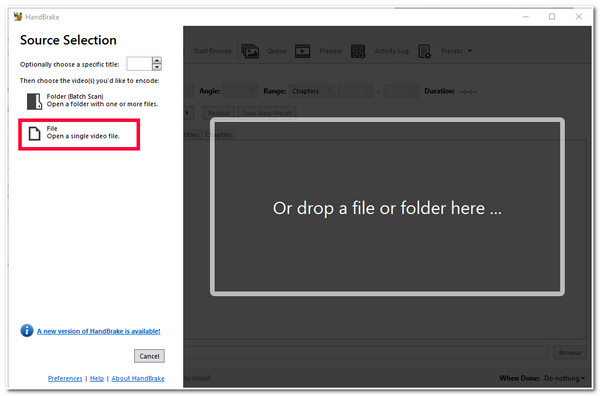
第2步之后,选择“字幕”选项卡,单击“曲目”下拉按钮,然后选择“导入字幕”选项。然后,访问您想要嵌入的“字幕”文件并勾选“打开”按钮。字幕将自动添加到您的视频中。
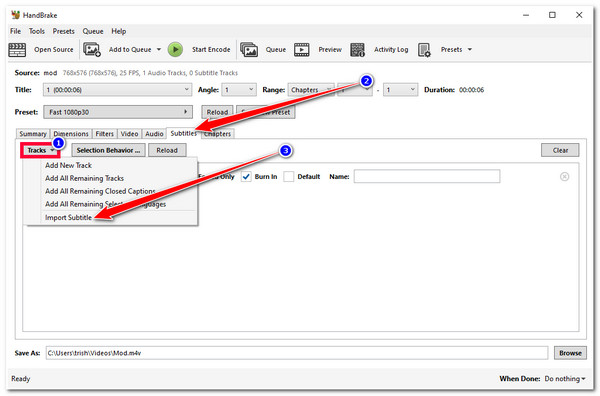
步骤3接下来,点击“刻录”选项,永久硬编码视频字幕。然后,勾选“浏览”按钮,选择要存储视频的文件夹,并点击“保存”按钮。之后,点击菜单栏上的“开始编码”以保存视频。
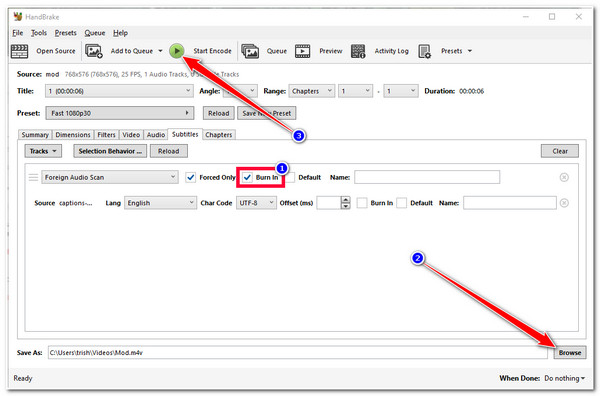
使用 VLC 媒体播放器将字幕嵌入视频
就是这样!这就是使用 Handbrake 将字幕嵌入视频的简单方法。除了 Handbrake,VLC 还提供向视频添加字幕的选项!VLC 也是一个开源和跨平台工具,支持播放各种媒体文件和不同视频修改的功能,包括添加字幕。但是,与前两个工具不同,VLC 没有修改嵌入字幕的选项。此外,此工具需要经过许多过程才能将字幕嵌入视频。现在,如果您仍想尝试,以下是如何在 VLC 中将字幕永久嵌入视频的步骤:
步骤1在电脑上运行VLC Media Player程序,点击菜单栏上的“媒体”选项卡,选择“流”选项,点击“添加”按钮,导入要添加字幕的视频文件。
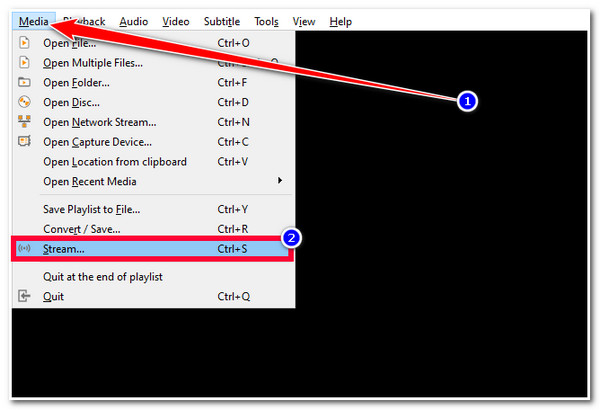
第2步然后,点击“使用字幕文件”复选框,点击“浏览器”按钮,选择您想要嵌入到视频中的“字幕”。之后,勾选“流”按钮并选择“下一步”选项。
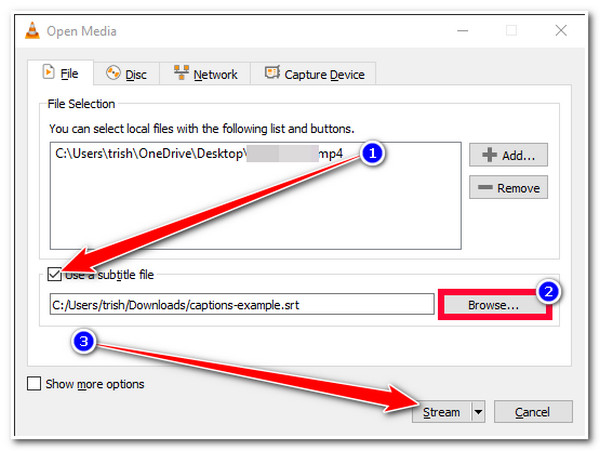
步骤3之后,点击“下拉”按钮,选择“文件”选项,勾选“添加”按钮。然后,找到您想要嵌入字幕的视频,并确保文件名以“.mp4”格式结尾。接下来,选择一个文件夹来存储视频,然后单击“下一步”按钮。
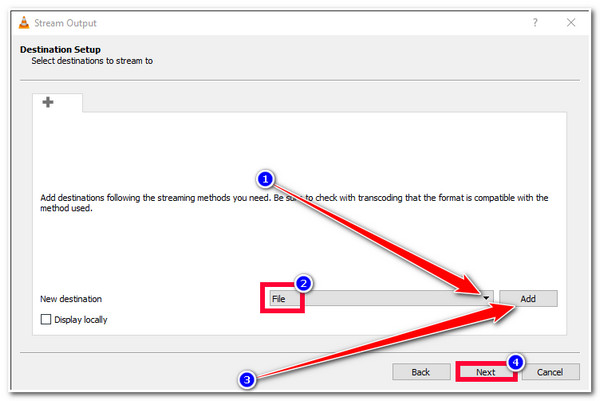
步骤4然后,勾选“活动转码”复选框,点击带有“扳手”图标的“编辑所选配置文件”按钮,并选择“字幕”选项卡。接下来,勾选“字幕”和“在视频上叠加字幕”复选框,然后单击“保存”。然后,勾选“下一步”和“流式传输”按钮。
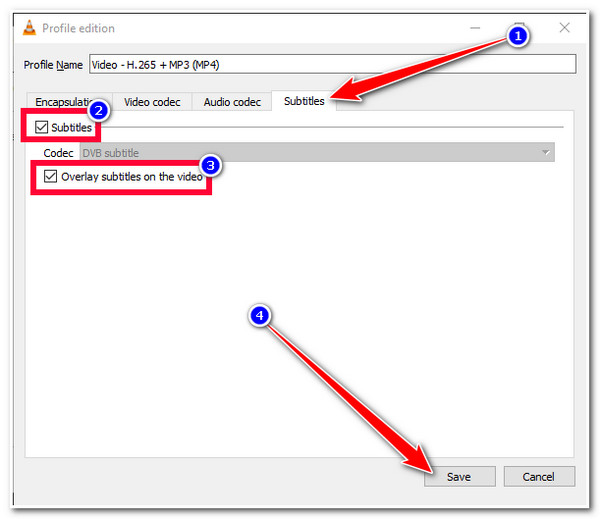
如何使用 Veed 在线为视频嵌入字幕
现在,这些是如何在 VLC 中永久嵌入字幕到视频中的步骤。除了这些可下载的工具之外,您还可以使用在线工具为视频添加字幕。您可以使用的最好的在线工具之一是 Veed!这个在线工具可以自动生成字幕/字幕,让您手动嵌入字幕,并上传字幕文件。此外,它还提供修改嵌入字幕的选项。但是,如果您使用这个免费的在线工具,则导出的视频可能会有水印。此外,此工具仅允许您导入 10 分钟的视频;如果您想超出这个时间,您必须付费,这很昂贵。现在,如果您仍然想使用 Premiere Pro,那么这里是如何使用此工具将字幕嵌入视频的步骤。
步骤1运行计算机浏览器,搜索“为视频添加字幕 VEED”网站,访问该网站,然后单击“选择文件”按钮。接下来,勾选“上传文件”按钮,导入要嵌入字幕的视频。之后,等待上传过程完成。
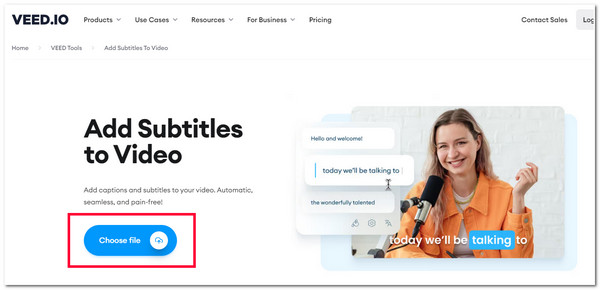
第2步之后,选择视频使用的“语言”,勾选“创建字幕”按钮。然后等待工具自动生成字幕。一旦工具生成字幕,您就可以安排和编辑一些字幕。
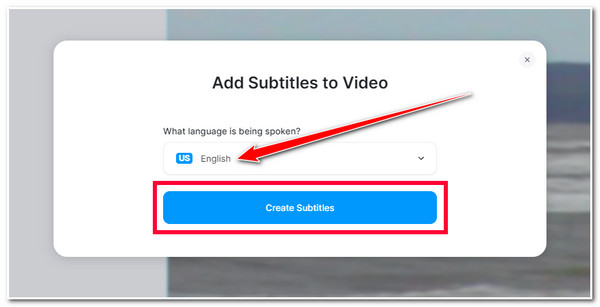
步骤3完成上述设置后,勾选“完成”按钮,选择“导出”选项,等待工具完成渲染。完成后,注册该工具即可下载视频。
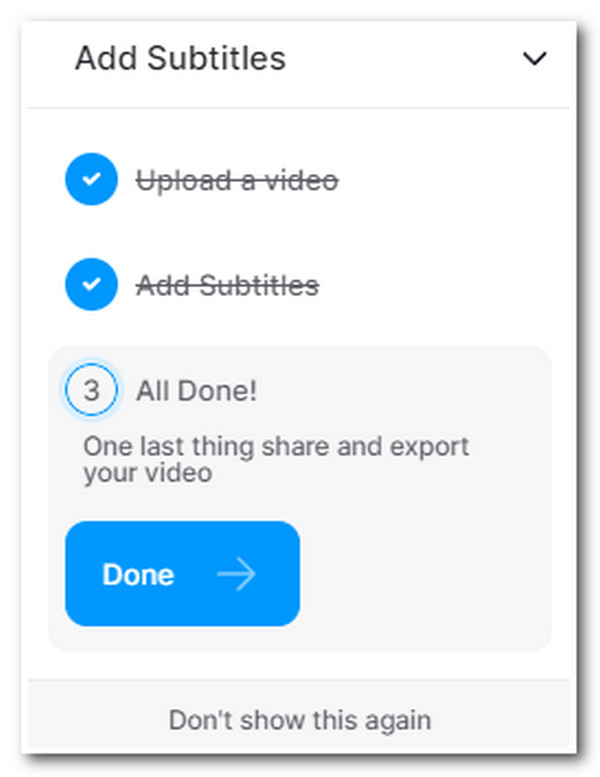
通过 Pr 将字幕嵌入视频的专业方法
就这样!这就是使用 VEED 将字幕嵌入视频的简单方法。这篇文章可以推荐给您的最后一个工具是 Adobe Premiere Pro。Premiere Pro 是业界领先的视频和照片编辑程序。此工具可以容纳大型视频或照片编辑项目,例如电影、海报、电影等。通过拥有这些功能,可以期望此工具提供高级功能,例如其添加字幕的功能。这只意味着初学者需要花费大量时间来学习该工具。现在,如果这不会困扰您,并且您想学习如何使用 Premiere Pro 在 Mac/Windows 上将字幕永久嵌入视频:
步骤1在计算机上下载并安装 Adobe Premiere Pro。之后,创建一个新项目并在该工具上导入视频和字幕文件。然后,将视频拖入时间线。
第2步接下来,勾选“文件”选项卡,点击“新建”按钮,然后从下拉菜单中选择“字幕”选项。之后,选择字幕的格式和视频设置,然后点击“确定”按钮。
步骤3然后,将“字幕层”拖到工具时间线上的视频片段上。之后,在“字幕”选项卡上,您将把所有字幕放在这里。接下来,进行一些字幕和视频编辑,直到达到您想要的结果。完成后,您可以立即导出。
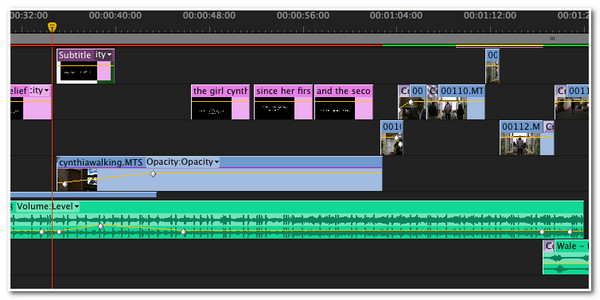
关于如何在视频中嵌入字幕的常见问题解答
-
我可以创建字幕嵌入视频吗?
是的,您可以创建字幕。您可以使用 VEED 和 Premiere Pro 手动创建字幕,也可以使用字幕生成器工具,例如 Animaker、Kapwing 和 AegiSub。
-
使用无水印的 VEED 费用是多少?
如果您想使用不嵌入水印输出的 VEED,则需要使用其基本版本,每位用户每月收费 $12。此 VEED 版本允许您导入最大文件大小为 5GB 的视频、全高清 1080p 导出、字幕 720 分钟/年等。
-
Adobe Premiere Pro 是否消耗大量计算机资源?
是的,Adobe Premiere Pro 是一款资源密集型媒体编辑工具。它需要大量硬盘空间、高端显卡和处理器来处理各种编辑过程。因此,在计算机上安装它之前,请确保您的设备可以处理它。
结论
就是这样!以上就是将字幕嵌入视频的 5 种有效方法!有了这些工具,您现在可以轻松地让不同国家/地区以及有听力或认知障碍的人观看您的视频。如果您正在寻找一种只需单击一下即可将字幕文件嵌入视频的工具,您可以使用 4Easysoft 全视频转换器 工具!借助此工具易于使用的视频编辑功能,尤其是其字幕选项,您可以快速为视频嵌入字幕文件!要了解有关此工具的更多信息,请立即访问其官方网站。

 发布者
发布者 